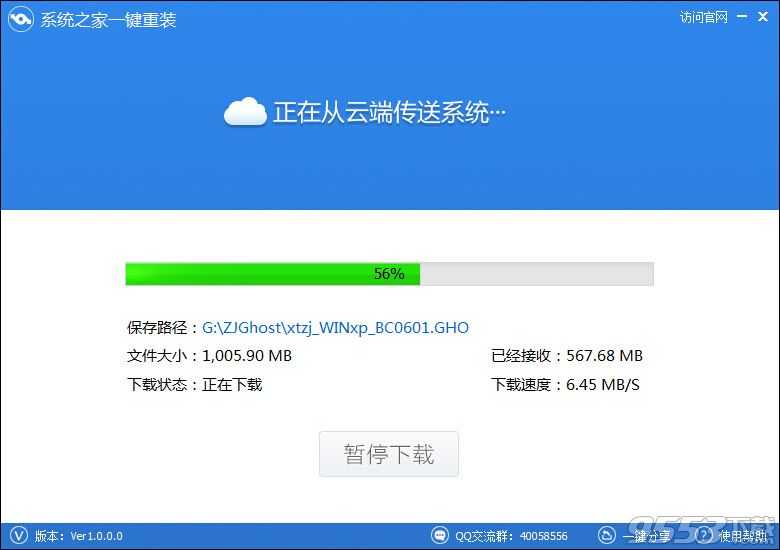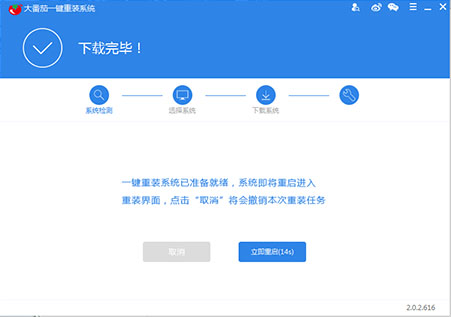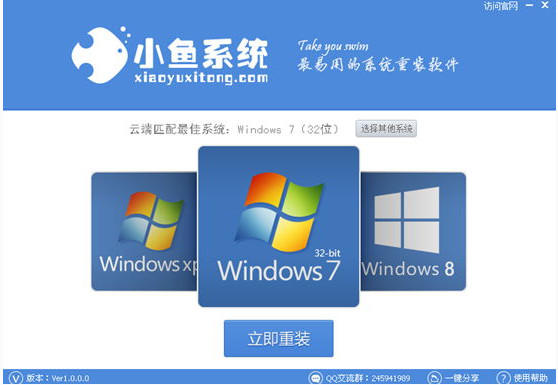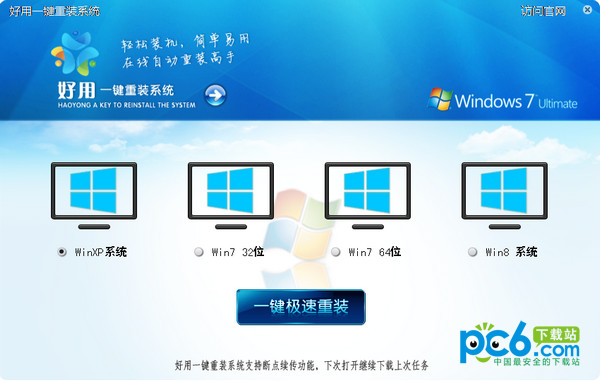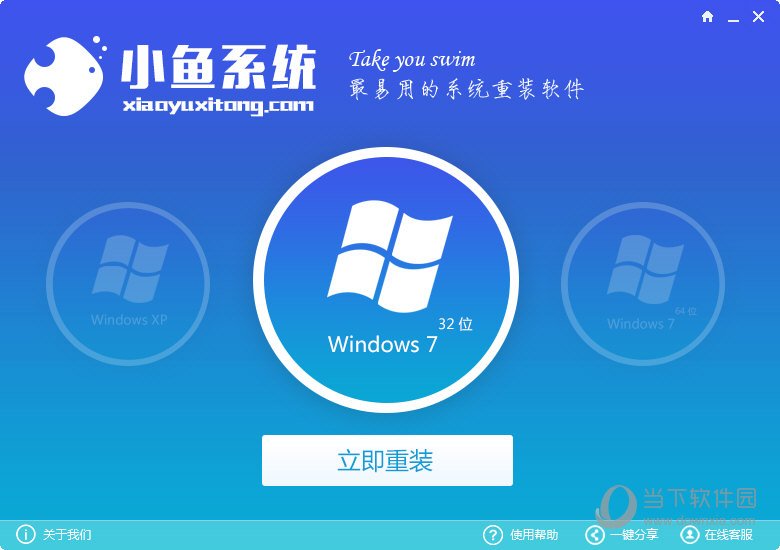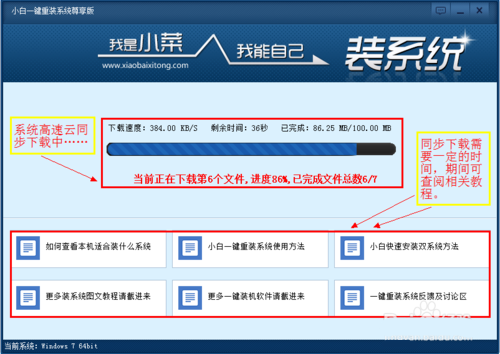IE浏览器查看历史视频小技巧
更新时间:2017-06-30 10:54:51
小时候我们一家人围着电视抢着看自己喜欢的电视界面,在今天我们却可以通过网络看各种想看的视频。想看视频自然要用到强大的IE浏览器了,查找到想看的视频之后就能直接在线播放观看了,十分的方便。而有的视频我们一次看不够可能要多次观看,每次都要缓冲视频是不是很麻烦呢?下面百事网小编右手年华就给大家介绍一种方法,可以一次缓冲之后任意查看视频哦。
1.首先打开IE浏览器 ,然后点击网页右上角的的设置选项。

IE浏览器查看历史视频小技巧
2.选择Internet选项,然后在浏览历史记录选项下找到设置并选择。

3.点击Internet临时文件选项下的查看对象,这时候就会打开一个文件夹。这里保存的是我们浏览网页时的缓存文件,包括图片、视频等,找到我们需要观看的视频直接播放即可。需要注意的是,这对于系统来说属于垃圾文件,如果想保存下来的话,最好把文件复制到别的文件夹,否则一次清理垃圾所有的缓存都会被清理哦。

系统重装相关下载
Win7技巧相关推荐
重装系统软件排行榜
- 小白一键重装系统v10.0.00
- 【电脑重装系统】系统之家一键重装系统软件V5.3.5维护版
- 【重装系统软件下载】屌丝一键重装系统V9.9.0尊享版
- 【重装系统】魔法猪一键重装系统工具V4.5.0免费版
- 【电脑系统重装】小马一键重装系统V4.0.8装机版
- 【电脑重装系统】黑云一键重装系统软件V4.2免费版
- 系统基地一键重装系统工具极速版V4.2
- 深度一键重装系统软件V8.8.5简体中文版
- 系统重装软件系统之家一键重装V1.3.0维护版
- 黑云一键重装系统软件下载免费版5.9.6
- 【电脑重装系统】小马一键重装系统V7.5.3
- 雨林木风一键重装系统工具V7.6.8贡献版
- 【一键重装系统】系统基地一键重装系统工具V4.0.8极速版
- 【重装系统】无忧一键重装系统工具V5.8最新版
- 【电脑重装系统】系统之家一键重装系统V6.0精简版
重装系统热门教程
- 系统重装步骤
- 一键重装系统win7 64位系统 360一键重装系统详细图文解说教程
- 一键重装系统win8详细图文教程说明 最简单的一键重装系统软件
- 小马一键重装系统详细图文教程 小马一键重装系统安全无毒软件
- 一键重装系统纯净版 win7/64位详细图文教程说明
- 如何重装系统 重装xp系统详细图文教程
- 怎么重装系统 重装windows7系统图文详细说明
- 一键重装系统win7 如何快速重装windows7系统详细图文教程
- 一键重装系统win7 教你如何快速重装Win7系统
- 如何重装win7系统 重装win7系统不再是烦恼
- 重装系统win7旗舰版详细教程 重装系统就是这么简单
- 重装系统详细图文教程 重装Win7系统不在是烦恼
- 重装系统很简单 看重装win7系统教程(图解)
- 重装系统教程(图解) win7重装教详细图文
- 重装系统Win7教程说明和详细步骤(图文)